오류 이해 및 해결 0x8096002a
압축 파일을 추출할 때 0x8096002a 오류를 만난 적이 있습니까? Windows 사용자는 "추출 작업이 완료되지 않았습니다. 오류 0x8096002a: 오류 설명을 찾을 수 없습니다."라는 메시지를 받을 수 있습니다. 이 오류는 시스템 파일 손상, 디스크 오류 또는 기타 이유로 발생할 수 있습니다. 하지만 걱정하지 마세요.
이 자세한 게시물에서는 오류 코드 0x8096002a의 원인과 주요 해결 방법, 향후 발생을 예방하는 일반적인 방법을 알아보겠습니다.
파트 1. 0x8096002a 오류 소개
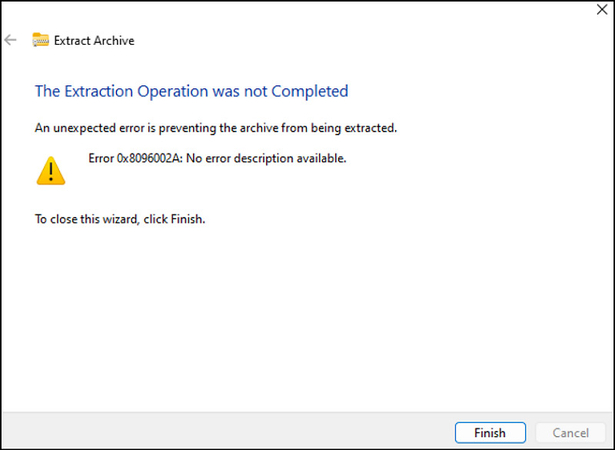
0x8096002a 오류는 "오류 설명을 찾을 수 없습니다."라는 특징이 있습니다. 이 Windows 오류 코드는 설명이 없기 때문에 사용자들을 걱정하게 만듭니다. 일반적으로 Windows 운영 체제 또는 관련 소프트웨어 내부의 오류 또는 결함을 나타냅니다.
이제 0x8096002a 폴더 압축 파일 오류의 일반적인 원인에 대해 알아보겠습니다:
- 시스템 파일 손상: 시스템 파일은 Windows가 올바르게 작동하는 데 중요합니다. 그러나 갑작스런 시스템 종료, 소프트웨어 충돌 또는 설치 불완료로 인해 이러한 파일이 손상되어 이 오류 코드가 발생할 수 있습니다.
- 악성 소프트웨어 또는 바이러스: 이 추출 오류는 또한 악성 소프트웨어 또는 바이러스로 인해 발생할 수 있으며, 이는 시스템 파일에 상당한 영향을 미칩니다.
- 디스크 공간 부족: 저장 공간이 적으면 시스템이 파일을 올바르게 추출하지 못해 이 오류가 발생할 수 있습니다.
- 긴 파일 경로: Windows는 최대 경로 길이를 제공합니다. 따라서 파일 경로가 이 제한을 초과하면 추출이 실패할 수 있습니다.
- 소프트웨어 문제: 충돌하는 앱 및 드라이버 또는 결함이 있는 설치로 인해 소프트웨어 충돌이 발생할 수 있습니다. 이로 인해 추출 프로세스가 실패할 수 있습니다.
- 레지스트리 문제: Windows 레지스트리는 설정, 시스템 작동 및 설치된 앱에 대한 중요한 정보를 저장합니다. 따라서 손상되거나 잘못된 항목은 이러한 오류를 유발할 수 있습니다.
오류 코드 0x8096002a를 무시하면 데이터 손실, 시스템 불안정 및 기타 작동 문제를 포함한 추가 문제가 발생할 수 있습니다. 콘텐츠에 액세스할 수 있도록 하고 시스템이 안정적으로 유지되도록 신속하게 대응하세요.
파트 2. 0x8096002a 오류의 증상 확인
0x8096002a 오류 코드의 신호는 오류 메시지와 함께 파일 추출 프로세스가 갑작스럽게 중지되는 것입니다. 암호가 설정된 RAR 파일의 내용을 추출하지 못할 수도 있으며, 이로 인해 콘텐츠가 불완전하거나 손상될 수 있습니다.
이 오류는 압축 폴더를 추출하는 데 큰 영향을 미쳐 데이터를 불완전하게 검색할 수 있습니다. 중요하거나 대용량의 아카이브를 다룰 때 특히 문제가 될 수 있습니다.
비록 오류 코드가 비슷해 보이지만, 추출 오류 0x8096002a를 0x80004005, 0x80070057 등과 같은 유사한 오류 코드와 구별하는 것이 중요합니다. 각 오류에는 다른 문제 해결 단계가 필요하므로 정확한 오류를 식별하는 것이 매우 중요합니다.
파트 3. 오류 코드 0x8096002a 수정 단계별 가이드
이 오류 코드의 원인을 지정한 후 간단한 문제 해결을 시도하고 문제가 해결되지 않으면 고급 솔루션을 시도해야 합니다.
초기 문제 해결
추출 오류 0x8096002a가 발생하면 아래와 같은 초기 문제 해결 조치를 수행해야 합니다:
컴퓨터 재부팅
때때로 재부팅하면 일시적인 문제를 해결할 수 있습니다. 운영 체제가 새로고침되고 임시 파일이 지워지기 때문입니다. 컴퓨터를 재부팅하려면 [시작]을 클릭하고 [전원] 아이콘을 선택한 다음 [재부팅]을 클릭합니다. 재부팅 후 문제가 여전히 있는지 확인하세요.
아카이브 파일을 다른 폴더로 이동
0x8096002a 오류는 때로 파일의 위치, 주로 아카이브 파일의 위치로 인해 발생합니다. 이러한 파일을 다운로드 또는 데스크톱과 같은 다른 폴더로 이동하면 권한, 경로 길이 제한 및 데이터 손상과 관련된 잠재적인 충돌을 해결할 수 있습니다.
고급 솔루션
하지만 문제가 계속 발생하는 경우 이 귀찮은 상황을 극복하기 위해 몇 가지 고급 솔루션을 시도해 보세요. 다음은 몇 가지 예입니다:
SFC 및 DISM 스캔 시도
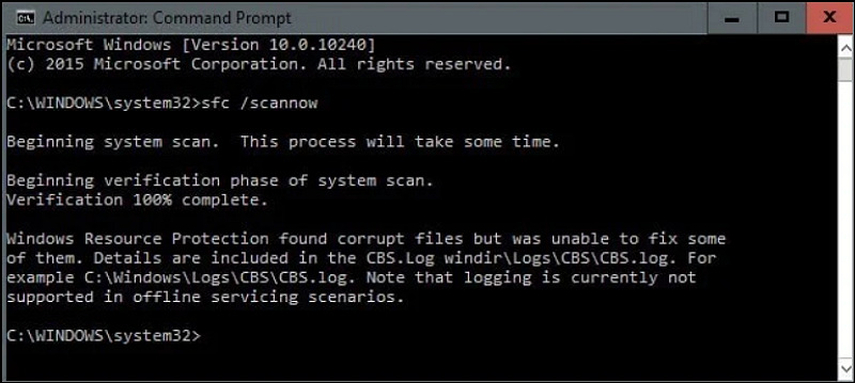
시스템 파일 검사기(SFC)는 Windows를 스캔하여 파일 문제를 식별하고 복구하는 데 도움이 됩니다. 반면에 배포 이미지 서비스 및 관리(DISM)는 Windows 업데이트를 사용하여 수리할 필요한 손상된 파일을 가져옵니다. 다음 단계를 따라 이러한 스캔을 실행해 보세요:
1. [검색]을 클릭하고 "명령 프롬프트"를 입력합니다. 이제 "관리자 권한으로 실행"을 선택합니다.
2. 이제 "sfc /scannow" 명령을 입력하고 [Enter] 키를 누릅니다.
3. 검증이 완료되면 화면에 스캔 결과가 표시됩니다.
4. "DISM.exe /Online /Cleanup-image /Restorehealth" 명령을 실행합니다.
Windows 업데이트
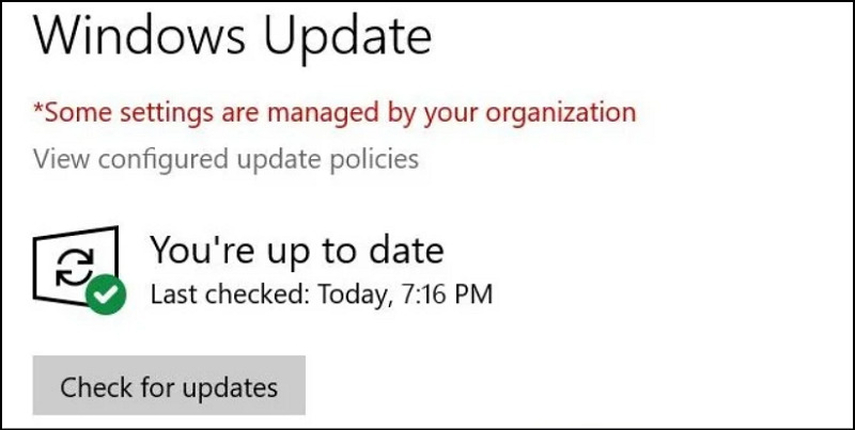
Windows를 업데이트하면 오류 0x8096002a를 포함한 많은 소프트웨어 문제로부터 보호할 수 있습니다. Microsoft는 문제를 해결하고 다양한 소프트웨어와의 호환성을 향상시키기 위해 지속적으로 업데이트를 릴리스합니다. 다음은 업데이트 방법입니다:
1. Windows 검색 창에서 "업데이트"를 검색하고 [Enter] 키를 누릅니다.
2. "업데이트 확인"을 선택하고 Windows가 필요한 모든 파일을 설치하도록 합니다.
3. 선택적 업데이트가 있는 경우 모두 설치합니다. 모든 것이 업데이트되도록 컴퓨터를 재부팅합니다.
Windows Insider 프로그램 시도
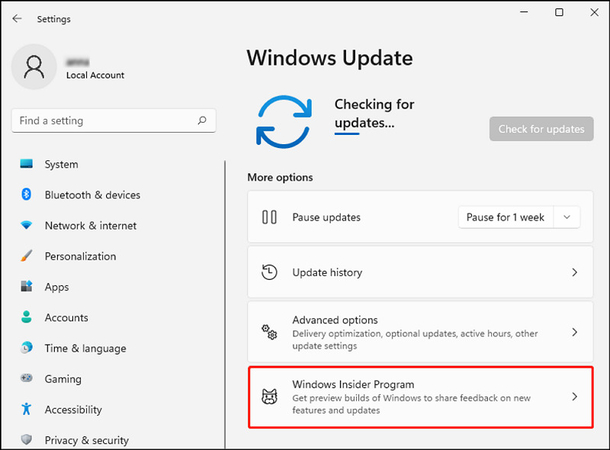
공식적으로 릴리스되기 전에 최신 기능과 업데이트를 받을 수 있도록 Windows Insider 프로그램에 가입할 수 있습니다. 추출 오류를 해결하기 위해 이 작업을 수행하는 방법은 다음과 같습니다:
1. [설정]을 열고 "Windows 업데이트"> "Windows Insider 프로그램"으로 이동합니다.
2. "시작하기"를 누르고 지시사항을 따라 이 버전에 등록합니다.
제 3자 소프트웨어 사용
만약 추출 오류 0x8096002a가 손상된 비디오 파일로 인해 발생하는 경우, 문제를 해결하기 위해 전용 제 3자 소프트웨어를 사용해야 합니다. HitPaw VikPea (이전 HitPaw Video Enhancer)는 가장 권장되는 비디오 수리 프로그램입니다. AI 알고리즘을 사용하여 재생할 수 없는 비디오를 수리하고 품질을 향상시킵니다. 간편하고 깔끔한 인터페이스로 인해 기술 지식이 없는 초보자도 손상되거나 파괴된 비디오를 수리할 수 있습니다. 빠르고 원활한 처리를 즐길 수 있으며 프로페셔널 수준의 품질 결과를 얻을 수 있습니다.
주요 기능
HitPaw VikPea를 사용하여 비디오 수리하는 단계
단계 1. 비디오 수리 도구 선택

이 프로그램을 설치하고 실행한 후 왼쪽 열에서 "비디오 수리" 도구를 선택합니다. 재생할 수 없는 비디오 수정 또는 깜박임 제거와 같은 필요한 비디오 시나리오를 선택하세요. 또한 "지능형 검출 및 수리" 버튼을 클릭할 수도 있습니다.
단계 2. 손상된 비디오 업로드

이제 비디오를 드래그 앤 드롭하거나 브라우징하여 비디오를 선택할 수 있습니다. 또한 배치 처리를 위해 여러 개의 비디오를 가져올 수도 있습니다.
단계 3. 수리 시작하기

수리할 모든 비디오를 업로드한 후 "수리 시작" 버튼을 클릭하여 처리 작업을 시작합니다.
단계 4. 비디오 수리 완료

비디오가 수리되면 "완료 목록"에서 찾을 수 있습니다. 그런 다음 "내보내기 위치"를 선택하고 "내보내기" 탭을 누릅니다. 나중에 최종 비디오를 확인하세요.
HitPaw VikPea에 대해 더 알아보기
파트 4. 0x8096002a 오류 미래 발생 예방
이후 0x8096002a 오류로부터 자기 자신을 보호하는 최적의 기술은 다음과 같습니다:
- 정기적인 시스템 유지 보수: 일시 파일을 삭제하고 디스크 정리 작업을 수행하여 시스템을 깨끗하게 유지해야 합니다.
- 자주 백업: 예기치 않은 오류로 인한 데이터 손실을 방지하기 위해 중요한 데이터를 항상 백업합니다.
- 신뢰성 높은 보호 도구 사용: 인가된 안티바이러스 소프트웨어를 사용하여 시스템을 악성 소프트웨어 및 바이러스로부터 보호합니다.
- 정기적인 디스크 검사 수행: 간헐적으로 Windows 디스크 검사 도구를 사용하여 디스크 오류를 감지하고 수정합니다.
- 시스템 업데이트 유지: Windows, 시스템 드라이버 및 기타 앱이 최신 버전인지 확인합니다.
구버전 소프트웨어는 호환성 문제를 유발하여 0x8096002a와 같은 추출 오류를 마주할 가능성이 높아집니다. 따라서 정기적인 업데이트는 시스템이 안전하고 효율적으로 유지되도록 하는 데 매우 중요합니다.
마무리
0x8096002a 오류의 원인을 식별하는 것은 어려운 일입니다. 그러나 이 게시물에서 권장하는 간편하고 고급 솔루션을 참고하여 시스템 기능을 복구하고 데이터 손실을 예방할 수 있습니다.
반면에 손상된 비디오를 수리해야 하는 경우, HitPaw VikPea가 매우 권장됩니다. 이 전문 소프트웨어는 빠른 처리를 제공하며 최상의 결과를 가져옵니다. 이제 이 소프트웨어를 다운로드 받고 번거로움 없이 손상된 비디오를 수리하세요!







 HitPaw Edimakor
HitPaw Edimakor HitPaw FotorPea
HitPaw FotorPea HitPaw VoicePea
HitPaw VoicePea 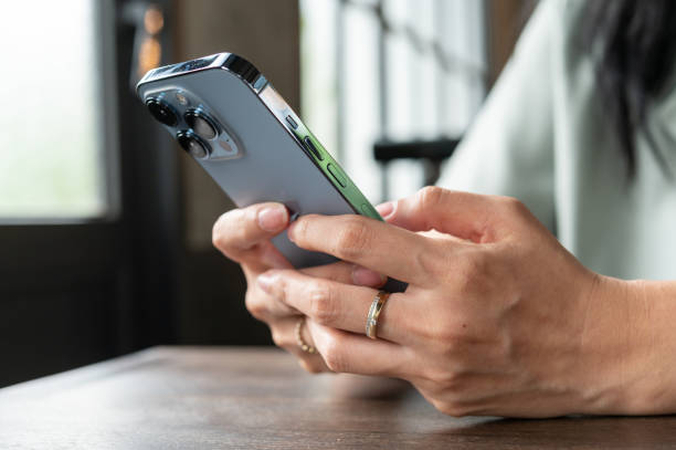

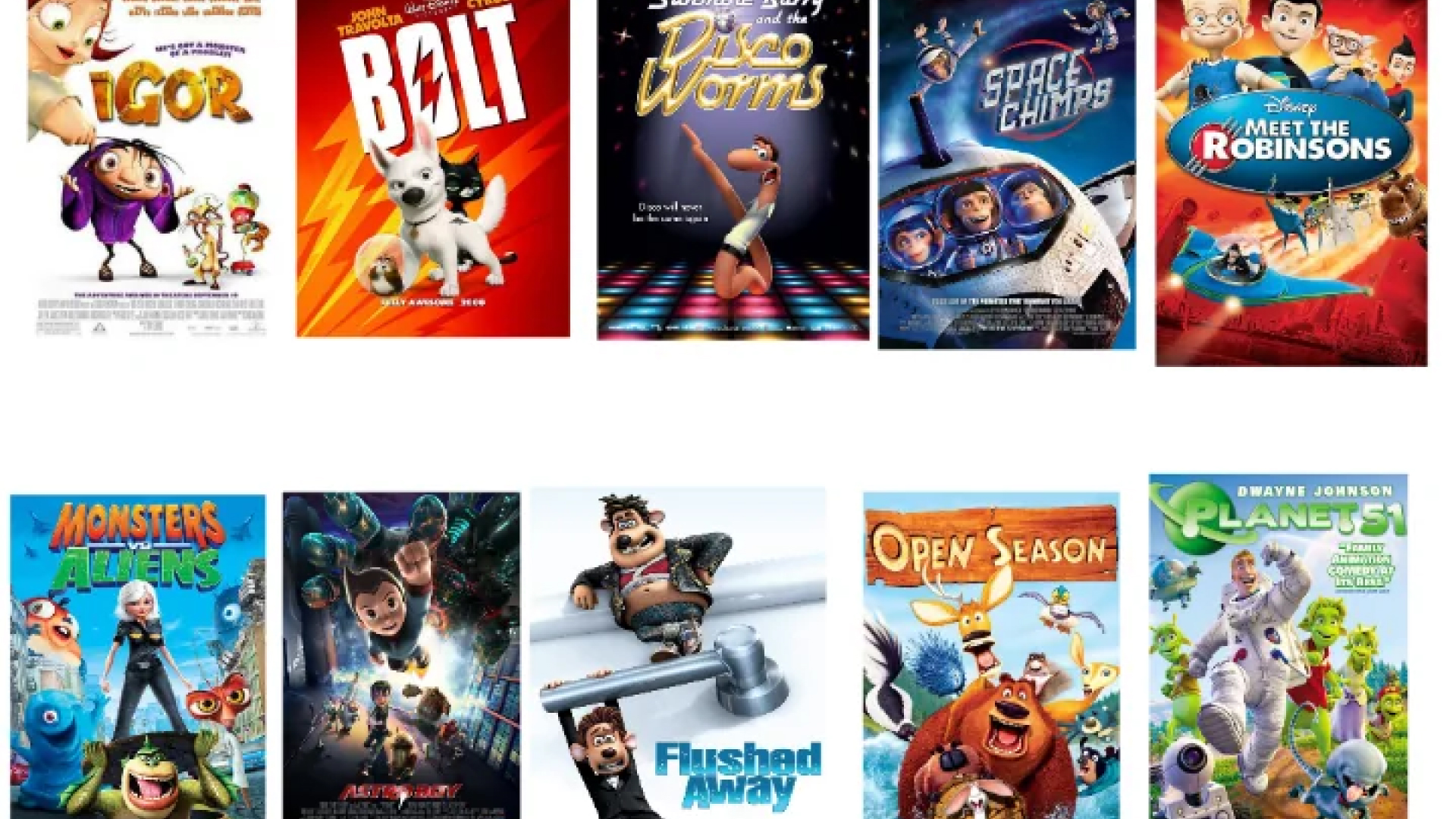

이 문서 공유하기:
제품 등급을 선택하세요:
김희준
편집장
프리랜서로 5년 이상 일해왔습니다. 새로운 것들과 최신 지식을 발견할 때마다 항상 감탄합니다. 인생은 무한하다고 생각하지만, 제 자신은 한계를 모릅니다.
모든 기사 보기댓글 남기기
HitPaw 기사에 대한 리뷰 작성하기